Питање
Проблем: Како да поправим штампач није активиран – код грешке -20?
Након инсталирања Виндовс 8, мој штампач је престао да ради. Пише: „Штампач није активиран – код грешке -20.” Поново сам инсталирао драјвере али безуспешно. Штампач не штампа, а та досадна порука о грешци се и даље појављује. Понестало ми је решења. Да ли ми можеш помоћи?
Решен одговор
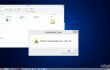
„Штампач није активиран – код грешке -20“ је чест проблем са којим се сусрећу корисници који су одлучили да инсталирају или надограде на новију верзију Виндовс-а. Обично је узрок ове појаве брисање ХКЕИ_ЦУРРЕНТ_ЦОНФИГ\Софтвер кључ. Неколико програма користи исти кључ регистратора што доводи до неисправног функционисања системских функција. Конкретно, грешка ће се вероватно појавити код оних корисника који користе Куицкбоокс апликација. Као што је раније поменуто, овај софтвер користи исти кључ регистратора. Сходно томе, застарели кључ спречава ефикасан рад програма и штампача. Неке верзије Куицкбоокс-а можда нису компатибилне са Виндовс 8. Посетите његову званичну веб локацију да бисте сазнали захтеве софтвера: http://support.quickbooks.intuit.com/support/Articles/INF12609.
Како да поправите штампач није активиран – код грешке -20 на Виндовс ОС?
Да бисте поправили оштећени систем, морате купити лиценцирану верзију Реимаге Реимаге.
Срећом, не постоји проблем који се не може решити. Представићемо вам неколико опција како да поправи штампач није активиран – код грешке -20 без муке. Пре употребе ових метода, уверите се да је веза између рачунара и штампача безбедна. Такође би требало да погледате контролну таблу и штампаче и управљачке програме да бисте били сигурни да је изабран прави штампач. На крају, желимо да вас упозоримо да направите резервну копију свог регистра и поставите тачку за враћање система пре него што наставите даље.
- Направите резервну копију регистра. Уђите у уређивач регистра, изаберите „Рачунар“ у левом окну, а затим кликните на „Датотека“, „Извези“ и „Сачувај“.
- Након тога, морате креирајте тачку за враћање система. Кликните на дугме Старт, пронађите Опоравак система. Видећете опцију за „креирање тачке враћања“. Када се појави прозор са својствима система, пронађите и омогућите „Поставке заштите“ на вашем локалном диску Ц. Ако је функција онемогућена, кликните на „Конфигуриши“ и подесите заштиту. Завршите кликом на Примени и Ок. Ова подешавања би требало да присиле аутоматско креирање тачака враћања система.
Метод 1. Овај метод се фокусира на поправку програма Куицкбоокс. Након надоградње, кључ регистратора се не ажурира тако да може бити грешка у њему или датотекама које недостају.
- Поново инсталирајте Куицкбоокс. Најбољи начин би био да потпуно уклоните апликацију и поново је инсталирате. Уђите у контролну таблу –> Програми (апликације) и функције и пронађите софтвер. Кликните на „Деинсталирај“, а затим преузмите одговарајућу верзију Куицкбоокс-а компатибилну са оперативним системом. Након поновне инсталације, програм и штампач би требало да поново раде. У случају да наиђете на неке проблеме који наводе да деинсталација није могла да се заврши јер недостају неке датотеке, користите апликације за безбедност система, као нпр. РеимагеМац машина за прање веша Кс9 или РегЦуре Про, да очистите рачунар од оштећених датотека.
Метод 2. Ово последње обухвата две опције како да ручно обновите кључ регистратора. Веома је важно да пратите следеће смернице са највећом пажњом и прецизношћу, јер недостатак детаља може изазвати веће проблеме са регистром од Штампач није активиран – код грешке -20 себе. Оно што треба да урадите је доделите дозволе за уређивање регистра помоћу уређивача регистра.
- Уђите у уређивач регистра. Притисните дугме „Старт“ на тастатури и куцајте регедит. Не притискајте „Ентер“. Када се појави, кликните десним тастером миша на њега и изаберите „Покрени као администратор.”
- Финд ХКЕИ_ЦУРРЕНТ_ЦОНФИГ фасциклу, у којој ћете моћи да лоцирате фасциклу Софтвер. Кликните десним тастером миша на њега и изаберите „Дозволе“. Након што се појави нови прозор, проверите да ли је омогућена пуна контрола за кориснике. Завршите кликом на „У реду“. Изађите из уређивача регистра.
Постоји још једна опција како да доделите дозволе помоћу Поверсхелл скрипте. Ово решење ради само у оперативном систему Виндовс 10.
- Кликните на дугме „Старт“ и откуцајте цмд. Кликните десним тастером миша на програм и поново изаберите „Покрени као администратор“.
- Када се отвори командна линија, откуцајте поверсхелл а затим кликните на „Ентер“.
- У прозору који се појави откуцајте целу команду. Пазите да не пропустите ниједан знак или знак:
ПоверСхелл.еке -НоПрофиле -НоЛого -НонИнтерацтиве -Цомманд “$кеи = [Мицрософт. Вин32.Регистри]::ЦуррентЦонфиг. ОпенСубКеи('Софтвер', [Мицрософт. Вин32.РегистриКеиПермиссионЦхецк]::РеадВритеСубТрее,[Систем. Безбедност. Контрола приступа. РегистриРигхтс]::ЦхангеПермиссионс); $ацл =$кључ. ГетАццессЦонтрол(); $руле = Систем нових објеката. Безбедност. Контрола приступа. РегистриАццессРуле („Корисници“, „ФуллЦонтрол“, „ОбјецтИнхерит, ЦонтаинерИнхерит“, „Ништа“, „Дозволи“); $ацл. СетАццессРуле($руле); $кеи. СетАццессЦонтрол($ацл);”
На крају, корисници који виде ову поруку, али не могу да сачувају ниједну датотеку у пдф формату, такође могу добити решење. Притисните „Старт“ и пронађите апликацију „Коначни нацрт“. У зависности од верзије вашег оперативног система, изаберите апликацију „Финал Драфт 8/9“ и покрените је као администратор. Након тога, грешка би требало да престане да се појављује. На крају, с времена на време проверите УСБ везе и покрените скенирање са сигурносним програмима да бисте смањили ризик од таквих проблема.
Аутоматски поправите своје грешке
тим угетфик.цом покушава да да све од себе да помогне корисницима да пронађу најбоља решења за отклањање својих грешака. Ако не желите да се борите са техникама ручне поправке, користите аутоматски софтвер. Сви препоручени производи су тестирани и одобрени од стране наших професионалаца. Алати које можете користити да поправите своју грешку су наведени у наставку:
Понуда
урадите то сада!
Преузмите поправкуСрећа
Гаранција
урадите то сада!
Преузмите поправкуСрећа
Гаранција
Ако нисте успели да поправите грешку користећи Реимаге, обратите се нашем тиму за подршку за помоћ. Молимо вас да нам кажете све детаље за које мислите да бисмо требали да знамо о вашем проблему.
Овај патентирани процес поправке користи базу података од 25 милиона компоненти које могу заменити било коју оштећену или недостајућу датотеку на рачунару корисника.
Да бисте поправили оштећени систем, морате купити лиценцирану верзију Реимаге алат за уклањање злонамерног софтвера.

ВПН је кључан када је у питању приватност корисника. Мрежне трагаче као што су колачићи не могу да користе само платформе друштвених медија и друге веб странице, већ и ваш добављач интернет услуга и влада. Чак и ако примените најбезбеднија подешавања преко свог веб претраживача, и даље можете бити праћени путем апликација које су повезане на интернет. Осим тога, претраживачи фокусирани на приватност као што је Тор нису оптималан избор због смањене брзине везе. Најбоље решење за вашу коначну приватност је Приватни приступ интернету – будите анонимни и сигурни на мрежи.
Софтвер за опоравак података је једна од опција која вам може помоћи опоравити своје датотеке. Једном када избришете датотеку, она не нестаје у ваздуху – остаје на вашем систему све док нема нових података на њој. Дата Рецовери Про је софтвер за опоравак који тражи радне копије избрисаних датотека на вашем чврстом диску. Коришћењем алата можете спречити губитак вредних докумената, школских радова, личних слика и других важних датотека.